网络版全国教师资格认定管理信息系统.docx
《网络版全国教师资格认定管理信息系统.docx》由会员分享,可在线阅读,更多相关《网络版全国教师资格认定管理信息系统.docx(19页珍藏版)》请在冰豆网上搜索。
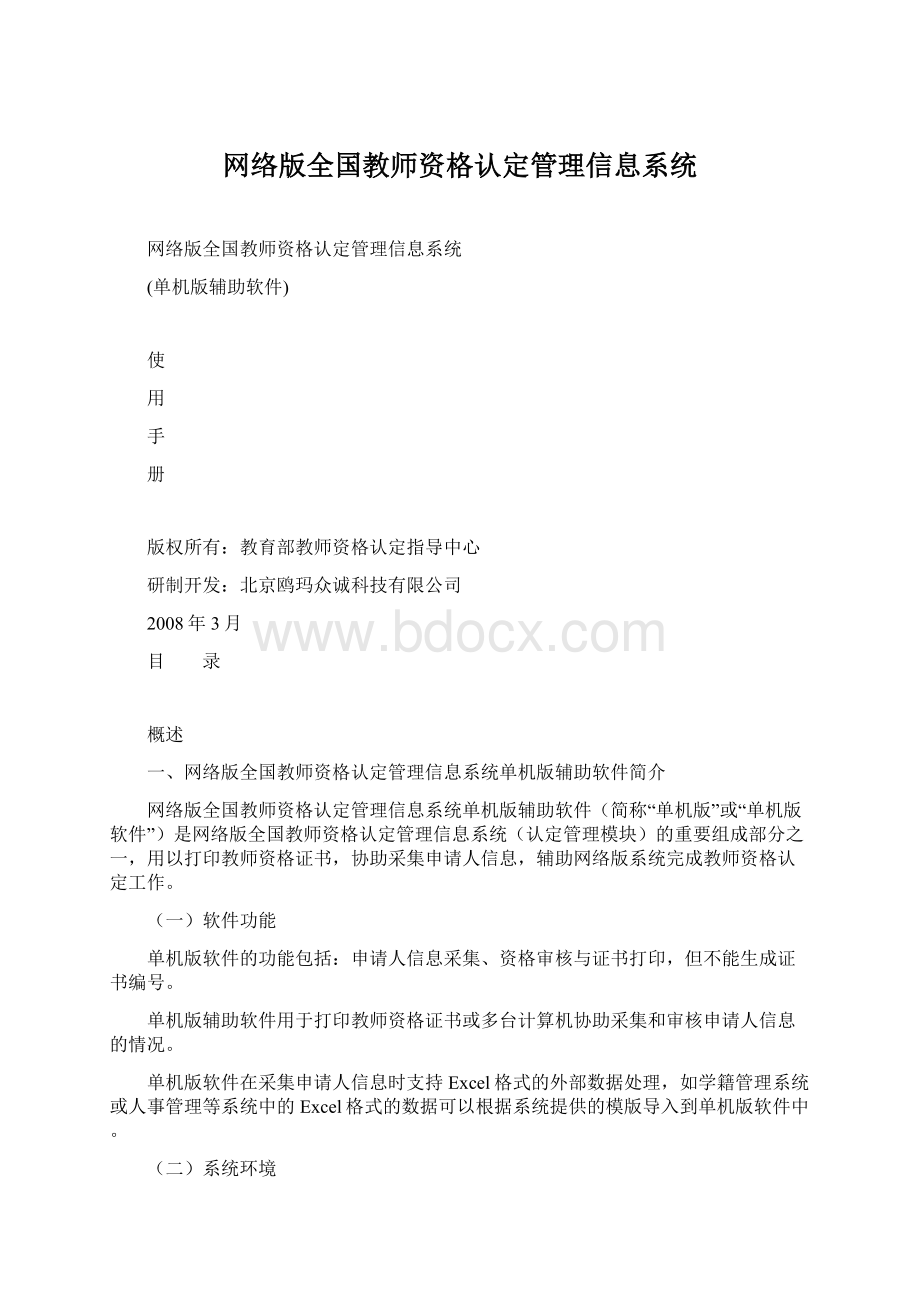
网络版全国教师资格认定管理信息系统
网络版全国教师资格认定管理信息系统
(单机版辅助软件)
使
用
手
册
版权所有:
教育部教师资格认定指导中心
研制开发:
北京鸥玛众诚科技有限公司
2008年3月
目 录
概述
一、网络版全国教师资格认定管理信息系统单机版辅助软件简介
网络版全国教师资格认定管理信息系统单机版辅助软件(简称“单机版”或“单机版软件”)是网络版全国教师资格认定管理信息系统(认定管理模块)的重要组成部分之一,用以打印教师资格证书,协助采集申请人信息,辅助网络版系统完成教师资格认定工作。
(一)软件功能
单机版软件的功能包括:
申请人信息采集、资格审核与证书打印,但不能生成证书编号。
单机版辅助软件用于打印教师资格证书或多台计算机协助采集和审核申请人信息的情况。
单机版软件在采集申请人信息时支持Excel格式的外部数据处理,如学籍管理系统或人事管理等系统中的Excel格式的数据可以根据系统提供的模版导入到单机版软件中。
(二)系统环境
1.硬件环境:
CPU:
PⅢ1.6G及以上;
内存:
512M及以上;
硬盘:
30G及以上;
显示器:
分辨率1024×768及以上。
2.软件环境:
操作系统:
Windows2000或WindowsXP。
二、手册结构
本使用手册专供非认定机构(如学校等单位)使用,主要介绍网络版全国教师资格认定管理信息系统单机版辅助软件的主要功能和具体操作说明。
主要包括:
1.启动认定工作:
对使用单机版辅助软件采集申请人信息之前应做的准备工作的操作说明;
2.开展认定工作:
对使用单机版辅助软件采集申请人信息、开展认定工作的操作说明;
3.其他功能:
对单机版辅助软件的其他功能的操作说明。
三、技术服务
教育部教师资格认定指导中心提供技术服务。
Emil
电话:
0/0131
1
启动认定工作
1.1获取单机版软件
非认定机构不能直接登录网络版全国教师资格认定管理信息系统下载单机版软件。
非认定机构(如学校等等单位)若需要使用此软件协助认定机构开展认定工作,只能通过E-mail、U盘、光盘或认定机构网站等形式从认定机构获取“:
单机版软件的安装文件”和“******[****].zip:
单机版软件的初始化文件”这两个文件,在本地机上进行保存后进行安装和进行初始化。
1.2安装和启动单机版软件
打开单机版软件安装文件所在的目录,运行。
根据提示点击“下一步”即可完成安装,不需要特别的设置。
安装完成后,计算机“开始”菜单中会出现“全国教师资格认定”目录,此时安装完成。
单机版运行时,最好将显示器分辨率调到1024×768模式下,否则,有可能影响界面的正常显示。
使用单机版软件时,在windows开始菜单中点击“程序――全国教师资格认定――录入系统”,如果用户的显示器分辨率未设置为1024×768,系统会首先弹出如下图所示的提示:
此提示不影响继续使用系统,在点击确定后,可出现如下图所示的登录界面。
如果用户的显示器分辨率是1024×768,就不会弹出上图所示的对话框,直接出现如下图的登录界面:
输入正确用户名和密码后,点击“确定”即进入系统。
注意:
第一次使用单机版软件时,初始的用户名为“admin”,密码为“jszg”,进入系统后可修改密码(详见)。
1.3初始化单机版软件
第一次运行单机版软件和上一认定批次结束后需要开展新批次的认定工作时,都必须要先初始化单机版软件。
进入单机版软件后,点击“系统设置-系统初始化”,出现如下页面:
点击“浏览”,选择中从认定机构获得的初始化文件,根据提示即可完成初始化。
如果初始化时选用的参数文件比单机版软件当前正在使用的参数文件旧,系统则提示无法使用该参数文件初始化单机版软件,用户需选择最新的参数文件。
如果初始化使用的参数文件中包含的批次信息比当前正在使用的参数文件中的批次信息新,系统则会提示用户备份单机版软件中原有的申请人信息数据,备份完成后单机版软件中的数据将被删除。
如果初始化使用的参数文件中包含的批次信息与当前正在使用的参数文件中的批次信息是一致的,则只更新代码,不会清除原申请人信息数据。
1.4更改单机版软件密码
单机版软件初始密码为jszg,为了安全起见,进入系统后,请立即更改密码。
点击菜单中的“系统设置――用户设置”,弹出如下图所示的界面:
“旧密码”一栏应填写当前正在使用的密码,“新密码”和“密码确认”中的输入应当完全一致。
密码是正常使用单机版软件的重要保证,单机版软件的密码一旦忘记则无法找回,用户需重新下载安装和初始化单机版软件,系统中原有申请人信息则将丢失。
所以,用户必须牢记密码并注意保密。
2
开展认定工作
2.1管理申请人信息
单机版软件只有数据采集、资格审核和证书打印功能,不能生成证书编号,单机版软件中的数据必须上传到网络版中生成证书编号。
为提高信息采集效率,用户可以在多台计算机上安装单机版软件,分别采集认定数据。
单机版软件中的数据上传有两种方式。
一是采集完成后可以使用单机版软件的数据交换功能将几个单机版软件中的数据合并到一个单机版软件上(详见),再整体导出并上交给相关认定机构;二是不进行数据合并,直接从各个单机版软件中导出“网络版上传文件”,逐个上交给认定机构,由其导入到网络版系统中。
用单机版软件采集的数据只有在包含了除证书编号外的所有基本信息和认定信息的情况下,才可以导出用于上传到网络版中的文件,由认定机构完成数据上传。
如果只有基本信息而没有认定信息,则不能导入到网络版中,必须由认定用户补充填写完认定信息后,才能导入到网络版中。
2.1.1采集并审核申请人信息
点击菜单中的“数据录入――录入”,出现如下页面:
图示界面中左边为已经录入的申请人信息列表,左下方可输入查询条件,列表中显示查询结果。
右边为详细的申请信息。
如果系统中已经有申请人的信息,刚进入录入页面时,右边会显示第一个申请人的详细信息。
系统中如果没有申请人的信息,该项则无信息显示。
录入申请任教学科和所学专业时,可以点击旁边的“”按钮查找学科或专业名称。
“毕业学校”可以直接在输入框中输入,也可以在菜单中的“系统设置-院系设置”添加学校名称,添加后,“毕业学校”一栏的下拉框中自动加入该学校名称。
在认定机构意见中有三个选项:
“暂不处理”、“不同意”和“同意”。
它们分别对应三种数据状态:
“待审核”、“认定未通过”和“审核通过未编号”。
在采集信息时刻,如果申请人提供的材料仅包含“基本信息”、“个人简历”、“思想品德”三部分内容,并且已经提供的材料符合认定条件的要求,此时认定机构尚无法判定申请人是否能获得资格,可选择“暂不处理”,待以后材料齐备了,再调出该人的数据,补充填写信息后,选择“同意”或“不同意”,实施审核。
如果申请人提供的材料已经完备,用户已经可以完成审核工作,则可以一次性录入全部信息后,在认定机构意见中选择“同意”或“不同意”,然后点击“增加”按钮完成审核工作。
这个界面中只可以录入个人“基本信息”、“思想品德信息”和“认定信息”,不能录入个人简历信息。
个人简历的录入还需要点击“个人简历”按钮,进入如下图所示的界面继续填写:
添加个人简历:
在上图所示的界面中,选择开始时间和终止时间,输入单位、职务和证明人后,点击“添加”,系统即保存了一条个人简历。
如果有多条个人简历,可多次添加。
添加的个人简历显示在界面上部的列表中。
修改个人简历:
在上图所示的界面中,选中列表中的某一条简历,下部的输入框中显示该条个人简历的内容,对该条简历中的一个或多个数据项修改后,点击“更新”,新的该条个人简历将替代旧的该条个人简历。
删除个人简历:
在上图所示的界面中,选中列表中的某一条简历,点击“删除”即可删除该条个人简历。
对该申请人个人简历录入完毕后,点击“退出”,返回到申请信息录入界面。
注意:
1.在导出网络版上传文件时,只会导出认定机构意见为“同意”的申请人数据,对“暂不处理”和“不同意”的不予上传。
2.如果申请人的证件类型为身份证,系统会自动根据身份证号码生成出生日期和性别,不需要另行输入。
3.电话号码的格式为:
区号-号码,例如0。
4.教师资格录入页面中的红色标识信息选项必填,且应填写完整,否则不能提交数据。
5.从网络版中导回到单机版软件中的数据为已经生成证书编号的数据,在单机版软件中不能被修改。
如需要修改,必须登录到网络版中进行修改,然后重新导回到单机版软件中。
2.1.2增加申请人信息
增加申请人信息指在完成上一申请人信息的录入后,继续录入新的申请人信息。
增加申请人信息有两种方式:
一种是在已有的申请人信息界面上保留同样的信息项,修改不同的信息项,信息填写完毕后点击“增加”,则生成一条新的申请人信息;另一种是先点击“清空”按钮,清除原有数据,重新填写需增加的申请人的全部信息,点击“增加”按钮,数据即保存。
注意:
不管是修改原有的,还是全部重新填写,只有在新增加的申请人信息中“申请资格种类”+“证件号码”+“姓名”三项信息组合不与已有的申请人信息重复时,才能增加成功。
否则,系统会报出错误信息:
“***已经存在,不能增加!
”
2.1.3更改申请人信息
更改申请人信息指对某一个申请人的信息进行修改。
更改后保存,则成为该申请人的最新信息,不会生成另一条新信息。
具体操作为:
在左边列表中通过查询或直接找到某一申请人,选中该申请人,右边显示该申请人的全部信息,修改相应的数据项后,点击“更新”按钮,如果更新成功,会看到“更新成功”的提示信息。
如果修改后的“申请资格种类”+“证件号码”+“姓名”三项信息组合与其他申请人信息重复,则不能修改成功,系统会报出错误信息:
“***已经存在,不能更新!
”
2.1.4删除申请人信息
在左边列表中通过查询或直接找到某一申请人,选中该申请人,右边显示该申请人的全部信息,点击“删除”按钮,系统会提示“确实要删除***吗”如果点击“是”,这条申请人数据将被删除,如果点击“否”,则放弃删除。
2.2批量上传照片
批量上传照片前应先按如下格式准备照片文件:
1、照片名为申请人的证件号码。
2、照片的尺寸应在20k之内,像素为114(宽)×156(高),照片扩展名只能为JPG,系统不接受其他格式的文件。
3、一批需要导入的照片放在同一个目录中。
在菜单中点击“数据录入--批量导入照片”。
点击“选择”,选择照片所在的文件夹,点击“确定”回到上图所示的页面,然后点击“导入”界面中会显示导入结果。
对于图片大小不符合规格的照片将不能导入。
2.3单机版软件之间数据交换
完成申请人信息采集后,用户可以使用单机版软件的数据交换功能将几个单机版软件中的数据合并到一个单机版软件中。
合并时,可对不同采集单位的数据进行标识,在后续的查询和证书打印工作中可以根据采集单位进行查询。
具体而言,分为从单机版软件中导出数据和将数据导入单机版软件中两种操作。
2.3.1从单机版软件中导出数据
点击菜单中的“数据管理――数据导出”,出现以下界面:
在查询栏目中选择并输入条件后,点击“查询”,左边的列表中将显示查询结果。
右边是待导出的数据列表。
在两个方框中拖动数据条目,或者选中数据条目后,点击“〉〉”或“〈〈”,增加或删除待导出数据。
点击列表上面的“全选”按钮是选中对应列表中的全部数据,点击列表上面的“反选”是使当前没有被选中的数据变为被选中状态、当前被选中的数据变为没有被选中的状态。
点击“全部数据”,左边的列表中显示本批次中的全部数据。
点击“导出单机版合并文件”,如果右侧列表为空,系统不会导出任何文件。
只有右侧列表不为空时,系统会弹出如下页面,提示选择文件保存路径和文件名。
选择好文件保存路径,并输入文件名后点击“保存”即可。
系统缺省的路径为D盘根目录(D:
\),缺省的文件名为系统时间(年-月-日),文件类型为mdb,不可更改。
如果改变了文件保存路径和文件名,请牢记新的文件保存的路径和文件名。
2.3.2向单机版软件中导入数据
点击菜单中的“数据管理――数据合并”,看到如下界面:
点击“选择”,选中需要导入的数据库文件后,选择“信息采集单位”,如果信息采集单位的下拉框中没有欲选择的单位名,可通过“管理采集单位”来添加采集单位。
点击“导入”按钮可完成导入。
如果导入数据中有与本单机版软件中重复的数据,列表中会显示出来,并弹出对话框,提示是否用欲导入数据中的“信息采集单位”覆盖已有数据中的“信息采集单位”。
如果选择“覆盖”,已有数据中的“信息采集单位”将被欲导入数据中的“信息采集单位”替换;如果选择“忽略”,将保持已有数据不改变。
导入完毕后,如果导入前有重复数据,会弹出提示框让用户选择是否需要保存重复数据。
如下图所示:
如果选择“是”,软件会选择将重复数据写入一个excel文件中,并提示用户选择保存路径和文件名,便于以后查看。
用户可将这个excel文件中的名单与系统中已有的数据作对比,如果单机版中已有的数据需要被合并文件中的数据更新,请先删除单机版中的数据后再次执行合并文件的操作。
2.4外部数据处理
本软件支持选定格式的Excel文件导入。
导入的Excel文件必须按软件提供的模板填写。
模板在中国教师资格网()中可以下载。
按模板准备好Excel文件后,点击菜单中的“数据管理――Excel”,弹出如下窗口:
点击“打开EXCEL数据表”,选择目标文件后,先点击“检测”,如果无问题记录,点击“导入”后即可。
2.5导出网络版上传文件
“导出网络版上传文件”是指将单机版软件中数据状态为“审核通过未编号”的数据打包成一个zip压缩文件并导出,上交给相关认定机构,由其导入到网络版系统中。
由于单机版软件不能够生成证书编号,单机版软件中录入的申请人信息必须交由认定机构导入到网络版系统中生成证书编号,然后再从网络版导回到单机版软件中打印证书。
导入网络版中的申请人数据应是认定机构认定权限下的数据,即都是本认定机构有权限认定的数据。
单机版软件数据导入网络版时,只能由有认定权限的认定机构自行导入,而不能由其他用户代为导入。
注意:
网络版系统仅接收单机版软件中数据状态为“审核通过未编号”(即认定机构处理意见为“同意”)的数据。
具体操作如下:
点击菜单中的“数据管理――数据导出”,出现以下界面:
在查询栏目中选择并输入条件后,点击“查询”,左边的列表中将显示查询结果。
右边是待导出的数据列表。
在两个方框中拖动数据条目,或者选中数据条目后,点击“〉〉”或“〈〈”,增加或删除待导出数据。
点击列表上面的“全选”按钮是选中对应列表中的全部数据,点击列表上面的“反选”是使当前没有被选中的数据变为被选中状态、当前被选中的数据变为没有被选中的状态。
点击“全部数据”,左边的列表中显示本批次中的全部数据。
点击“导出网络版上传文件”,如果右侧列表为空,软件不会导出任何文件。
只有右侧列表不为空时,系统会弹出如下提示框:
点击“确定”后,如果有符合条件的数据,软件会弹出如下页面,提示选择文件保存路径和文件名。
选择好文件保存路径,并输入文件名后点击“保存”即可。
系统缺省的路径为D盘根目录(D:
\),缺省的文件名为系统时间(年-月-日),文件类型为zip,不可更改。
如果改变了文件保存路径和文件名,请牢记新的文件保存的路径和文件名。
2.6导入待打印的证书信息
认定机构从网络版系统中下载待打印的证书信息后,通过下面的操作方式导入到单机版软件中,供非认定机构打印证书。
在菜单中点击“数据管理――接收下发数据”,出现下图:
点击“选择”,选择由认定用户从网络版中导出的含证书信息的文件,再点击“导入”。
导入数据时,如果即将导入的某一申请人的数据已经存在(根据“申请资格种类”+“姓名”+“证件号码”判断),那么,原数据将被即将导入的新数据所覆盖,如果即将导入的某一申请人的数据不存在,系统则直接添加一条新的申请人信息,但是该申请信息中只包含与证书打印相关的信息。
对于单机版软件中原有的其他数据,不做修改和删除。
导入的证书信息是有证书编号的信息,在单机版软件中不能修改。
如果确实需要修改证书信息,则需要在网络版中进行修改,修改完毕后再重新导出网络版,再导入单机版软件,由新的数据覆盖旧的数据。
2.7打印证书
由于网络版中不提供打印证书的功能,所以打印证书只能在单机版软件中进行。
打印证书以前,必须先由认定机构从网络版中下载待打印的证书信息,并导入到单机版软件中。
打印证书的操作如下:
在菜单中选择“打印-打印证书”,出现如下页面:
在查询栏目中选择并输入条件后,点击“查询”,在有证书编号的申请人数据中查询出符合条件的数据,显示在左边的列表中。
右边是待打印的数据列表。
在两个方框中拖动数据条目,或者选中数据条目后,点击“〉〉”或“〈〈”,增加或删除待打印数据。
点击列表上面的“全选”按钮是选中对应列表中的全部数据,点击列表上面的“反选”是使当前没有被选中的数据变为被选中状态、当前被选中的数据变为没有被选中的状态。
点击“全部数据”,左边的列表中显示本批次中的全部已编号数据。
选择好可以打印的数据后,点击“打印”进入打印预览界面。
注意:
由于打印机的原因,首次打印时,需打印的信息可能无法准确无误地打印到教师资格证书中正确的位置上。
为避免证书浪费,建议首先使用与证书尺寸相同的纸张进行打印测试。
试打成功后再用正式的证书打印。
调试证书打印格式请点击“设计”,进入下图的页面:
通过微调虚线框中的控件的位置可以达到设计的目的。
2.8导出花名册
“导出花名册”是指将本软件中采集的数据全部或部分导出到一个excel文件中,为用户的管理工作提供便利。
该excel文件中含有所选择的申请人的基本信息。
具体操作如下:
点击菜单中的“数据管理――数据导出”,出现以下界面:
在查询栏目中选择并输入条件后,点击“查询”,左边的列表中将显示查询结果。
右边是待导出的数据列表。
在两个方框中拖动数据条目,或者选中数据条目后,点击“〉〉”或“〈〈”,增加或删除待导出数据。
点击列表上面的“全选”按钮是选中对应列表中的全部数据,点击列表上面的“反选”是使当前没有被选中的数据变为被选中状态,当前被选中的数据变为没有被选中的状态。
点击“全部数据”,左边的列表中显示本批次中的全部数据。
点击“导出花名册”,如果右侧列表为空,软件不会导出任何文件。
只有右侧列表不为空时,软件会弹出如下页面,提示选择文件保存路径和文件名。
选择好文件保存路径,并输入文件名后点击“保存”即可。
系统缺省的路径为D盘根目录(D:
:
\),缺省的文件名为系统时间(年-月-日),文件类型为xls,不可更改。
如果改变了文件保存路径和文件名,请牢记新的文件保存的路径和文件名。
3
其他功能
3.1限制库管理
限制库是指根据教师资格认定的相关法规,把在教师资格考试(教育学、心理学考试和教育教学能力测试)中作弊的以及依法丧失和被撤销教师资格的人员的信息加入到软件中,以限制其以后再次或在一定时间段内重新申请教师资格。
具体分为以下几种情况:
1.丧失教师资格。
2.撤销教师资格。
3.考试作弊。
在菜单中点击“系统设置-限制库管理”,进入下图所示的界面:
在这个界面中,可以对限制库进行增加、修改和删除。
在将单机版软件中的数据导入到网络版中时,限制库中的信息将与其他申请人的信息一并导入到网络版中。
3.2数据备份
为了避免操作系统出现问题时导致数据丢失,建议用户在认定期间,每天或者每几天做一次数据备份。
操作如下:
在菜单中点击“数据管理――数据备份”,弹出如下界面:
选择好路径(最好不要选择C盘系统盘),输入恰当的文件名,点击保存即可将系统中的数据备份。
出现误操作或系统崩溃后,如果还能找到该备份文件,可使用该备份文件将数据恢复到备份时的状态。
3.3数据恢复
数据恢复不同于数据合并,这一操作将使单机版软件中现有的数据清空,使数据恢复成与所选择的备份文件中的数据一致。
请慎重使用。
在菜单中点击“数据管理――数据恢复”,弹出如下图所示的对话框:
如果点击“是”,则进入如下图所示的界面:
选择需要还原的数据文件,点击“打开”,看到“数据恢复成功”的提示即可。